1.打印机无法识别墨盒
爱普生ME+型喷墨打印机,常常出现无法识别打印机墨盒的现象(系统为Windows XP),必须重新启动打印机才可以。即使重装打印机驱动软件后,问题还是存在。
爱普生的墨盒识别是依靠墨盒上的芯片来完成的,因此,无法识别墨盒,一般都是芯片不良或打印机无法识别芯片造成的,与系统和打印机驱动程序没有太大关系。如果使用了兼容墨盒或芯片解码器对原装墨盒进行解码,由于某些兼容耗材厂家所生产的芯片质量不够稳定或解码出现错误,会使打印机无法识别墨盒。如果使用的是原装墨盒,则检查一下墨盒芯片和打印机接触点之间是否存在氧化现象或被墨水等杂质所污染,用酒精清洗后一般就能恢复正常。如果打印机使用时间较长,也可能出现接触点断裂、失去弹性等问题,遇到这种情况,只能把打印机搬到维修站更换触电部件。
2.清除出故障的打印队列
打印机和电脑之间的通信问题,或者驱动程序的错误,都可能造成打印队列出现错误,既无法取消,也无法删除挂起的打印队列,甚至还将阻止系统重新启动,并且电脑也无法再打印任何其他的文件。类似的问题可能发生在任何版本的Windows系统中,如何才能够清理出现故障的打印队列呢?
要解决这一问题,首先需要关闭打印服务。在开始菜单搜索输入框中键入“cmd”,并在搜索结果中右击“cmd_exe”,选择“以管理员身份运行”,在打开的命令提示符窗口中键人“net stop spooler”,等待系统返回成功关闭打印服务的提示。然后,打开资源管理器,打开系统磁盘下的文件夹“Windows\System32\spool\printers”,删除其中的“.shd”和“.spl”文件。清理完毕后回到命令提示符窗口,键入“net start spooler”执行,重新启动打印服务即可。
3.激光打印机打印时有灰色底纹
出现这种故障,一般有三种可能:
(1)充电棍破损或者不干净,令OPC(有机感光导体,OrganicPhoto- Conductor,简称OPC,即感光鼓)充电与放电不足。更换充电棍、或者清干净充电棍和充电的接触点,不要让接触点有废粉;
(2)碳粉受潮或者质量差,更换质量比较好的碳粉;
(3)清净刮刀老化或者变形,更换清洁刮刀。
4.激光打印机打印时有重影现象(如图1所示)
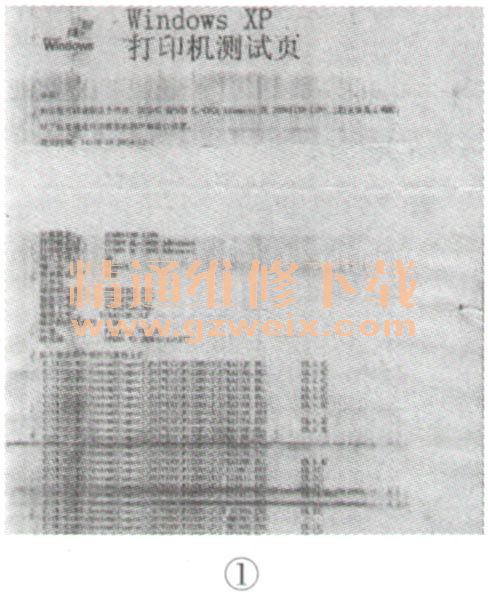
出现这种故障,一般有两种可能:
(1)OPC出现质量问题,更换OPC;
(2)充电棍放电不良,清洁充电的接触点。
5.墨盒拆装后打印现白色条纹
对打印机墨盒进行了拆卸和组装操作后打印机就出问题了,打印出现白色条纹,一些内容不见了,重启打印机、重新拆装墨盒,问题都没有得到解决。
有规律的出现白色条纹,说明不是偶发情况,一定是打印机某个部位出了问题。拆装墨盒的过程中如果微小气泡进入打印头墨水导管,当压力将气泡推至喷嘴时,就会导致没有任何墨水喷出,这一瞬间就会出现白色的横条纹。解决方法是使用打印机自带的打印头清洗功能自动解决这个故障。如果进入的空气比较多,则可能需要重复多次使用该功能。
6.喷头堵塞的处理方法
本文以爱普生830U型喷墨打印机为例,打印黑白文本时,字迹有些模糊,即可说明喷头已堵。换新太贵,还是自己动手解决。操作如下:
(1)先准备一杯温水(用纸杯装即可),然后将打印“模块”取出来放在一个合适的水平位置,取下乳白色的芯片保护外壳,如图2所示,卸下固定喷头的托架上的两颗小螺钉,然后即可将喷头从托架上顺利取下。
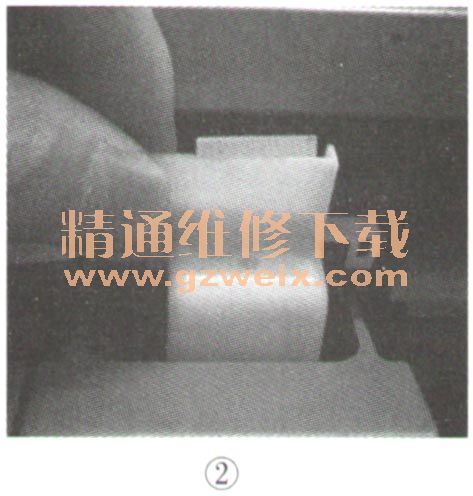
(2)喷头上面的大量墨迹,用柔软的餐巾纸将墨迹轻轻擦去,然后将喷头置于温水中(如图3所示,注意不要将芯片浸泡到水中),大约泡15~30分钟后,再用餐巾纸擦去残留水分,稍微晾晒后回装即可。

如果安装好后打印出来的文本字迹还不如浸泡前清晰了,则需要将连续供墨系统的外墨盒向卜抬起略高于打印机,大约10秒钟左右后放到原处,再次打印,如果还是有点模糊,则需打开“打印机属性”,找到清洗打印头选项,选择清洗3次打印头,再次打印即可。